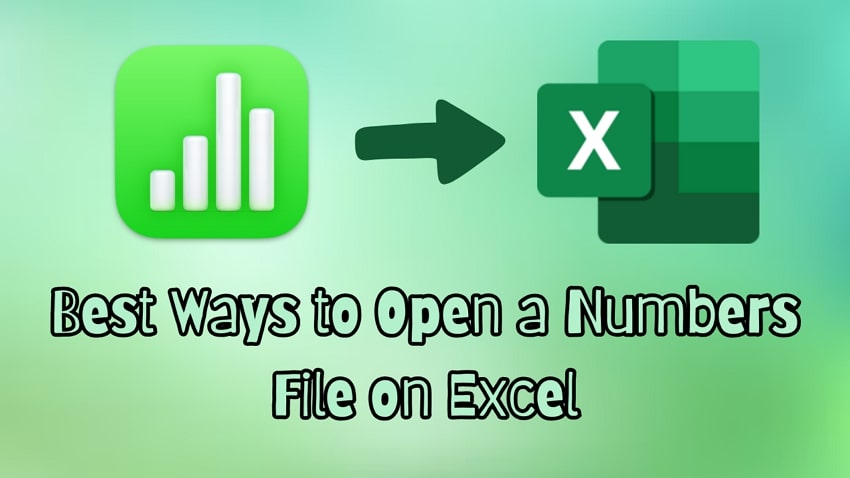Numbers es el equivalente de Apple a Microsoft Excel, ya que permite a los usuarios crear, editar y analizar datos. Dado que la extensión utilizada en Numbers no es compatible con Excel, pueden surgir problemas de compatibilidad al compartir archivos entre Mac y Windows. Por ejemplo, recibes un informe financiero de un colega que utiliza Numbers, pero todo tu equipo trabaja con Excel.
Para acceder al archivo y ver los datos, debe convertirlo o encontrar una forma alternativa de acceder a los datos. Esto es especialmente crucial para empresas, contables y analistas que dependen de las funcionalidades avanzadas de Excel. Para satisfacer esta necesidad, vamos a estudiar los mejores métodos que puede utilizar para acceder a tus archivos. Te ayudará a aprender "cómo abrir un archivo de Numbers en Excel" con pasos fáciles de seguir.
Prueba Recoverit para Recuperar Datos de Archivos de Números

En este artículo se presenta
Parte 1. Numbers frente a archivo Excel: visión general
Antes de saber cómo abrir un archivo Numbers en Excel, es necesario determinar la diferencia entre ellos. Por lo tanto, esta sección incluye una tabla comparativa en la que se analizarán diferentes métricas de los dos programas.
| Características | Numbers (.numbers) | Excel (.xlsx, xls) |
| Compatibilidad de Plataformas | macOS, iOS (acceso web limitado a través de iCloud) | Windows, macOS, Web, Móvil (iOS, Android) |
| Formato de Archivo | .numbers (propietario) | .xlsx, .xls (muy utilizados) |
| Colaboración | En tiempo real a través de iCloud | En tiempo real a través de OneDrive, SharePoint, Excel Online |
| Plantillas Disponibles | Visualmente atractivo, selección limitada. | Amplia biblioteca para empresas, finanzas y análisis. |
| Facilidad de Uso | Diseño intuitivo y fácil de usar. | Tiene una curva de aprendizaje más pronunciada, ya que es más potente. |
| Herramientas de Análisis de Datos | Gráficos y fórmulas básicas. | Gráficos avanzados, fórmulas complejas, macros |
| Integraciones de terceros | Integraciones limitadas con aplicaciones externas. | Amplia integración con bases de datos y complementos de terceros. |
| Tamaño del Archivo y Rendimiento | Maneja eficazmente conjuntos de datos pequeños, pero se ralentiza con archivos grandes. | Optimizado para grandes conjuntos de datos y cálculos complejos. |
Para resumir esta tabla, mientras que la aplicación Numbers es ideal para los usuarios ocasionales de Apple, Excel es el estándar del sector para el análisis avanzado de datos y el uso profesional.
Parte 2. Cómo Abrir un archivo Numbers en Excel: ¿Soluciones Progresivas?
Después de entender la comparación entre las dos aplicaciones, vamos a saltar a la derecha en los métodos que puede tomar para abrir un archivo de Numbers en Excel. En esta parte, analizaremos los 3 métodos principales con una guía detallada para acceder a archivos de Numbers sin problemas.
Método 1. Exportar como Archivo Excel en la Aplicación Numbers
Una de las formas más sencillas y eficaces de abrir un archivo de Numbers en Excel es exportarlo directamente desde la aplicación Numbers. Esta aplicación permite a los usuarios convertir sus archivos al formato de archivo .xlsx de Excel, garantizando la máxima compatibilidad para preservar la mayoría de las estructuras de datos. Sigue los pasos que se indican a continuación para comprender mejor esta solución:
Paso 1. Empieza por acceder al archivo Numbers que quieres convertir. En la barra de navegación superior, selecciona la opción "Exportar a" del menú desplegable de la sección "Archivo". A continuación, en el menú ampliado de opciones de exportación, elige "Excel" como formato.
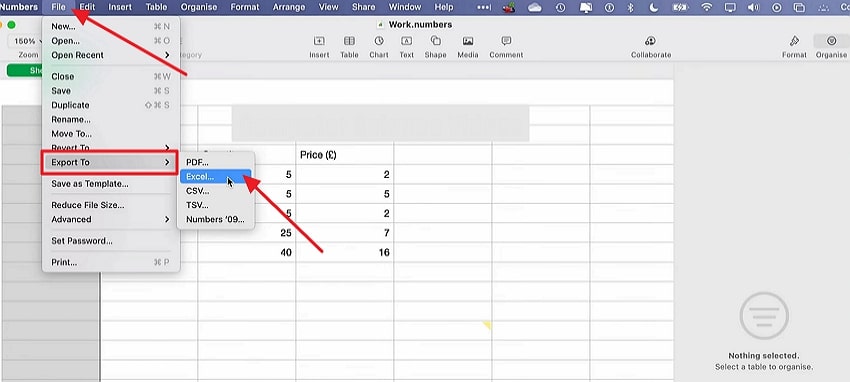
Paso 2. Ahora, desde el cuadro de diálogo emergente "Exportar Tu Hoja De Cálculo", ajuste las propiedades de tu archivo Excel y pulsa el botón "Siguiente".
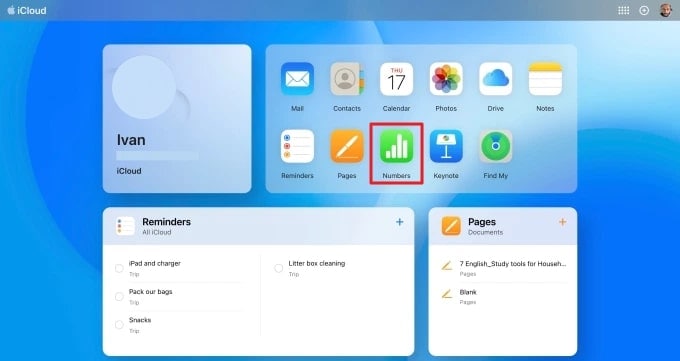
Paso 3. Al hacer clic en el botón Siguiente, establece las propiedades "Guardar Como" y "Dónde" del archivo Excel y pulsa en "Exportar" para abrir un archivo Numbers como Excel.
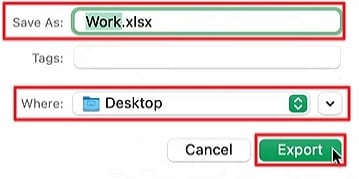
Método 2. Cargar en iCloud y Acceder desde allí
Con la ayuda de iCloud, puedes abrir tu archivo Numbers en formato . xlsx sin conversión directa. Esta solución basada en la nube permite ver y editar el archivo desde cualquier navegador. Es un método aplicable para quienes no tienen Numbers instalado en tu dispositivo pero necesitan transferir datos a Excel. Las siguientes instrucciones responderán a tu pregunta sobre cómo puedo abrir un archivo Numbers utilizando iCloud:
Paso 1. Inicia el proceso abriendo iCloud en tu MacBook a través de tu ID de Apple. A continuación, elige la app "Numbers" dentro de la interfaz de iCloud para subir tu archivo a la nube.
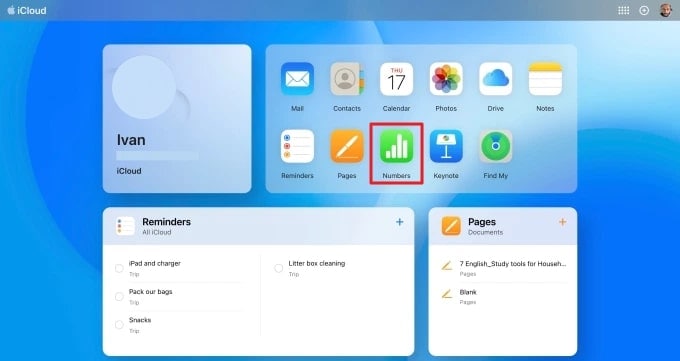
Paso 2. Para continuar, haz clic en los "Tres Puntos Horizontales" de la esquina de cada archivo y elige la opción "Descargar una Copia". Por último, podrás seleccionar el formato de archivo de Excel para poder acceder a él también desde tu PC con Windows.
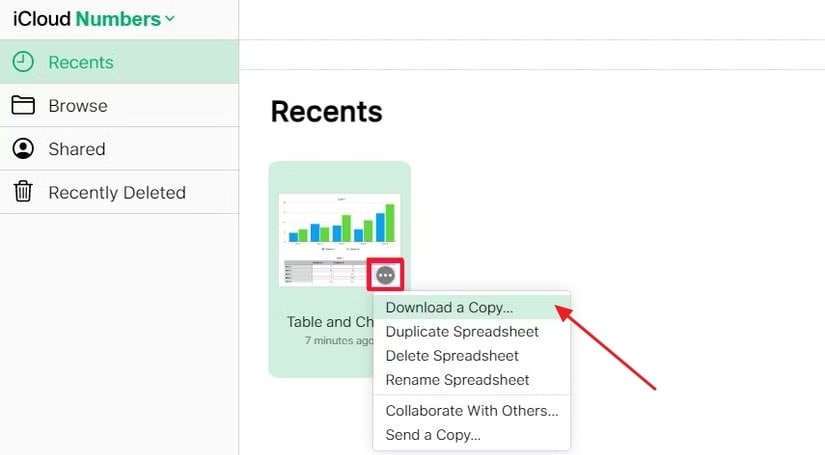
Método 3. Prueba los Conversores Online para Convertir un Archivo de Números
Echemos un vistazo a la solución que se introduce para los usuarios que no tienen iCloud o MacBook. Varias herramientas en línea como CloudConvert pueden convertir rápidamente archivos de Numbers en .xlsx o .xls, permitiendo a los usuarios abrirlos en Excel. Sin embargo, es posible que algunos formatos complicados y fórmulas avanzadas no se conviertan con precisión. Los pasos te ayudarán a utilizar esta herramienta en línea para realizar la conversión de forma sencilla:
Paso 1. Navega hasta una herramienta en línea como CloudConvert y haz clic en el botón "Seleccionar Archivo" para cargar el archivo Numbers.
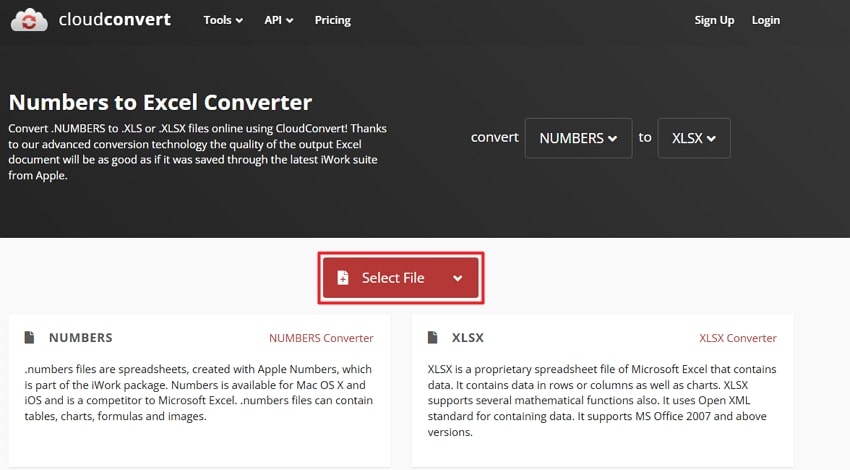
Paso 2. Una vez cargado el archivo, pulsa el botón "Convertir" para descargar el formato de archivo .xlsx en tu dispositivo Windows.
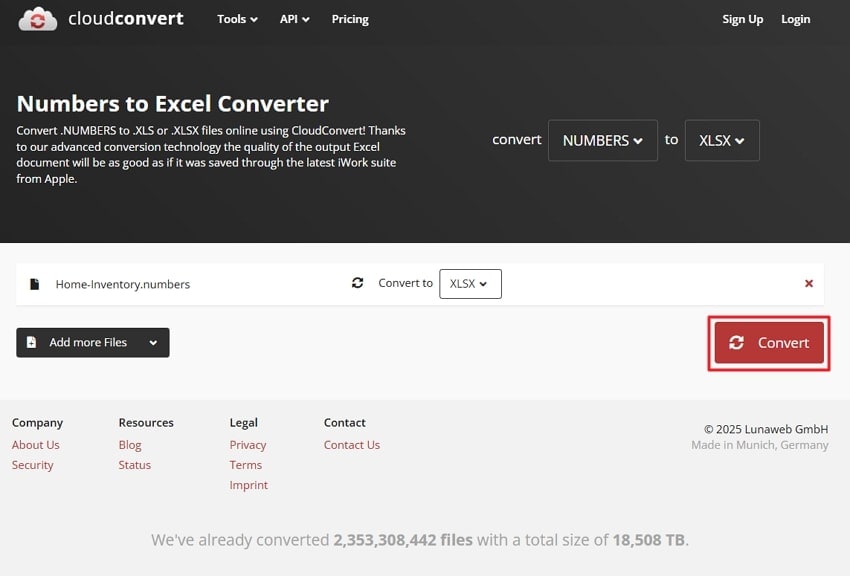
Parte 3. ¿Qué Pasa si se Pierde el Archivo de Números? Cómo acceder
Después de abrir el archivo Numbers en Windows convirtiéndolo a .xlsx, te das cuenta de que has borrado accidentalmente el archivo o lo has perdido debido a un fallo del sistema. Puede ser una situación difícil, sobre todo cuando el archivo contiene datos críticos. Puedes interrumpir tu flujo de trabajo y causar retrasos innecesarios. Para evitar estas situaciones, los usuarios pueden ir para Wondershare Recoverit para recuperar sus archivos perdidos de nuevo a su lugar original.
Con la ayuda de esta herramienta, se obtiene la capacidad de recuperar más de 1000 formatos de archivo, ya que soporta múltiples archivos para asegurar que todos los usuarios puedan utilizar la herramienta. Recoverit garantiza la recuperación segura de tus archivos perdidos sin comprometer su calidad. Se puede recuperar archivos borrados de Numbers desde cualquier dispositivo y sistema operativo, ya que Recoverit es compatible con todos los sistemas.
Características Principales
- Recuperación Avanzada de Archivos: Recoverit soporta tecnología de escaneo profundo que puede recuperar archivos Excel perdidos de tu computadora, unidades externas, USBs o incluso particiones formateadas. Funciona con más de 1.000 tipos de archivos, lo que garantiza la recuperación de lo que necesitas.
- Vista Previa Antes De La Recuperación: En lugar de restaurar a ciegas todos los archivos perdidos, permite previsualizar los archivos recuperables antes de restaurarlos. Esta función ahorra tiempo al garantizar que recupera la versión correcta del documento de Excel perdido.
- Múltiples Dispositivos de Almacenamiento Compatibles: Los usuarios pueden fácilmente abrir un archivo de Numbers que perdieron de más de 2000 dispositivos de almacenamiento. Esta herramienta tiene la capacidad de buscar archivos perdidos en múltiples ubicaciones para asegurarte de encontrar tus datos perdidos.
Guía para Recuperar Archivos Perdidos con Wondershare Recoverit
Para una mejor comprensión del contenido anterior, aquí es una guía fácil de seguir que puede seguir para recuperar archivos de Numbers no guardados o Excel:
Paso 1. Instalar y seleccionar la ubicación para activar el procedimiento de recuperación
Tras instalar Wondershare Recoverit, abre la herramienta y navega hasta la sección "Discos Duros y Ubicaciones" desde la pestaña "Recuperar archivos", en la parte izquierda de la pantalla. A continuación, elige la ubicación en la que se encontraba anteriormente tu archivo para activar el procedimiento de escaneado.
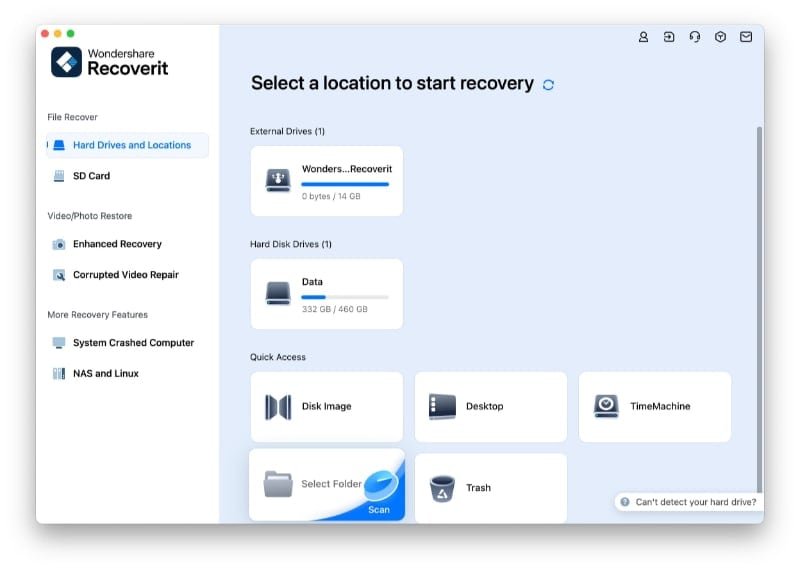
Paso 2. Aplicar filtros y realizar una exploración profunda
Después de seleccionar la ubicación, se inicia el escaneo para localizar cualquier archivo borrado accidentalmente o perdido. Puedes filtrar la "Ubicación del Archivo" y el "Tipo de Archivo" para obtener un análisis en profundidad de tus archivos.
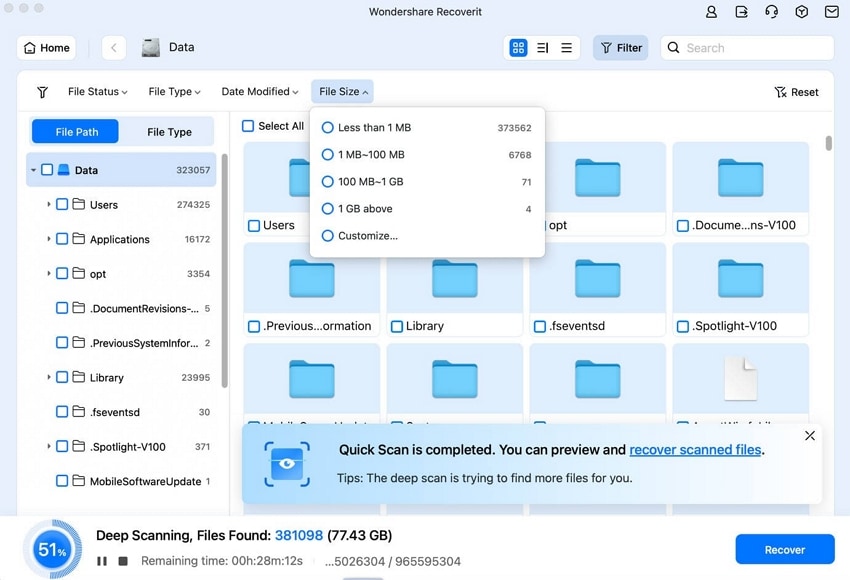
Paso 3. Vista Previa y Recuperación de Archivos a su Ubicación
Una vez finalizado el escaneo, previsualiza los resultados y encuentra tu archivo perdido que Recoverit ha recuperado. Por último, pulsa el botón "Recuperar" para concluir el procedimiento y guardar el archivo en su ubicación original.
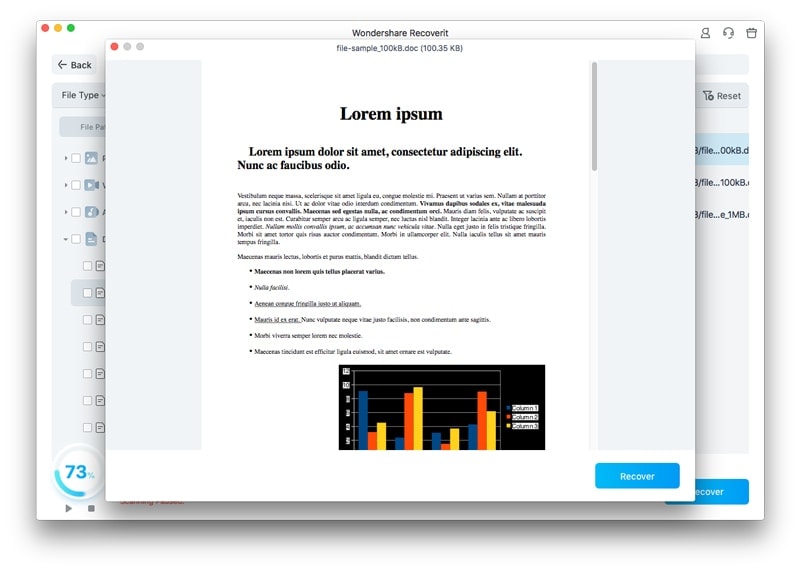
Parte 4. ¿Qué Pasa Si El Archivo Numbers Está Corrupto? ¡Guía para Recuperarlo!
Para acceder y abrir un archivo de Numbers en Excel, lo óptimo es convertir el archivo a un formato compatible. Sin embargo, al intentar abrirlo, aparece un mensaje de error que indica que el archivo está dañado. Te das cuenta de que algo ha ido mal durante el proceso de conversión o descarga. En lugar de empezar de nuevo, necesita una herramienta confiable, como Repairit, para reparar su archivo dañado.
Repairit ofrece dos modos de reparación, como la Reparación Rápida para problemas de corrupción menores y la Reparación Profunda para archivos gravemente dañados. Esto garantiza que incluso los archivos de Excel muy dañados puedan restaurarse para abrir un archivo Numbers con precisión. Es una potente herramienta de reparación de archivos diseñada para solucionar archivos de Excel dañados y restaurarlos a un estado utilizable.
Características Principales
- Soporta Múltiples Formatos de Archivo: La herramienta no sólo soluciona archivos de Excel; también es compatible con archivos dañados de Word, PowerPoint y otros formatos de documentos esenciales.
- Repara Archivos Dañados de Diferentes Escenarios: Con la ayuda de esta herramienta, se obtiene la capacidad de solucionar los archivos que estaban dañados, archivos ilegibles, o más. Al utilizar esta función, aumentará tu productividad y evitará tener que utilizar otras herramientas para diferentes situaciones.
- Restaura la Integridad y la Estructura del Archivo: A diferencia de algunas herramientas de reparación que sólo recuperan datos parciales, Repairit garantiza que las fórmulas, el formato, los gráficos y otros elementos permanezcan intactos mientras abres un archivo de Numbers.
Guía para Reparar Archivos Dañados con Repairit
Además de las funciones mencionadas, aquí tienes una guía sobre los pasos que debes seguir para recuperar los archivos dañados o corruptos:
Paso 1. Descargar Repairit y Accede a la Herramienta de Reparación de Archivos
Inicia el procedimiento accediendo a Repairit mientras descargas la última versión en tu dispositivo Escritorio. En la barra lateral izquierda, selecciona la sección "Más Tipos de Reparación" para elegir la opción "Reparación de Archivos".
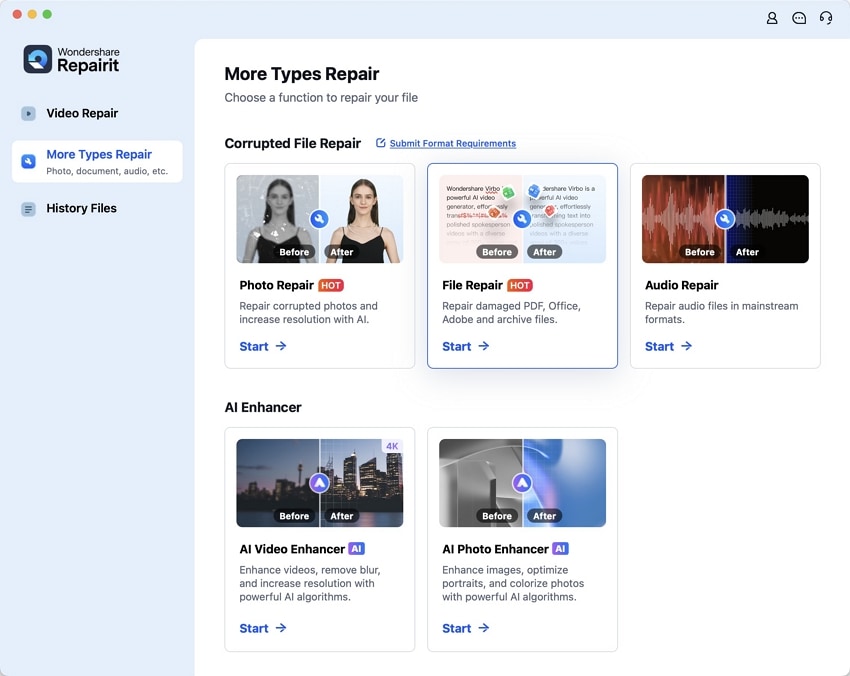
Paso 2. Importa los Archivos Dañados al Software
A continuación, carga tu archivo dañado en el software haciendo clic en el botón "+Añadir" de la sección "Archivos no Reparados".
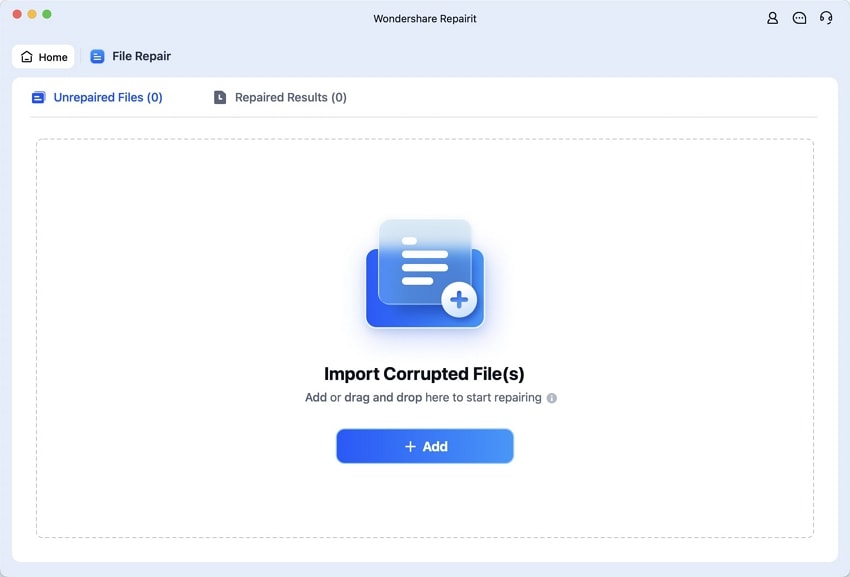
Paso 3. Añade más Archivos y Pulsa en Reparar
Cuando el archivo aparezca en la interfaz, pulsa el botón "+Añadir Archivos" situado en la esquina inferior derecha de la pantalla. Tras añadir todos tus archivos dañados al software Recoverit, pulsa el botón "Reparar" para iniciar el procedimiento.
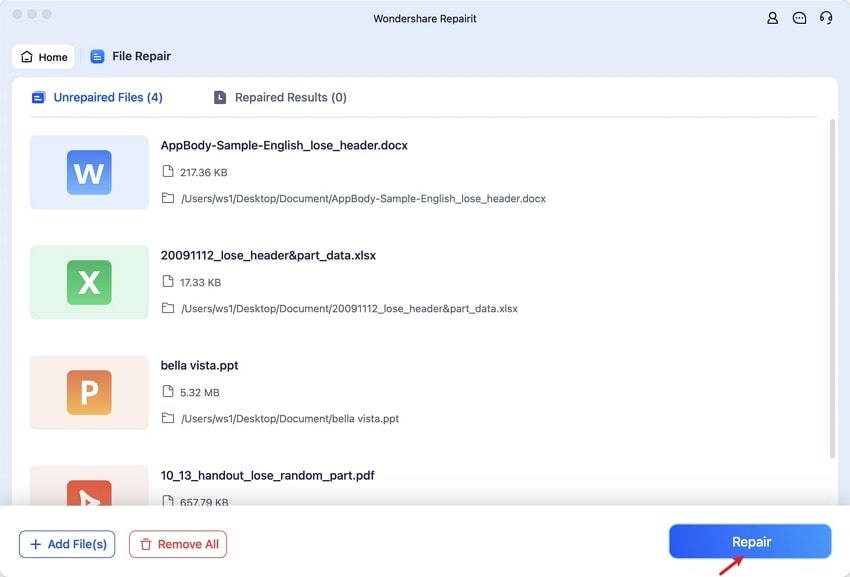
Paso 4. Previsualizar y Guardar los Archivos Reparados
A medida que se reparan los archivos, pasan a la sección "Resultados reparados". Aquí, puedes pulsar en la opción "Vista Previa" para ver todos los archivos Numbers borrados y recuperados y selecciona "Guardar" para descargar a tu dispositivo.
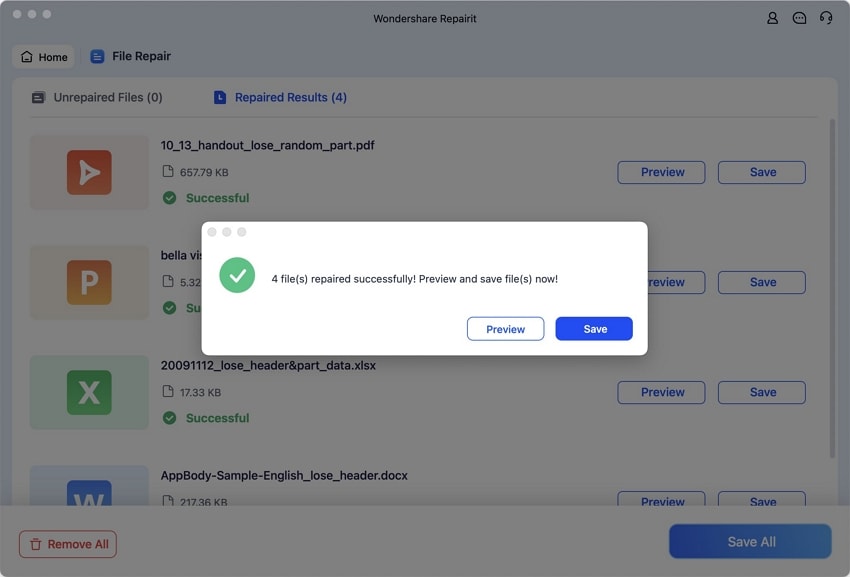
Conclusión
En este artículo se ha estudiado la diferencia entre una aplicación Numbers y Excel. Con la ayuda de la tabla comparativa construida, podrás identificar rápidamente qué aplicaciones son mucho más eficaces para ti. Además, hemos buscado las soluciones para ayudarle a responder a la pregunta de "¿Cómo puedo abrir un archivo de Numbers en Excel?" Además, te presentamos dos herramientas por las que puedes optar.
Con Wondershare Recoverit, puedes recuperar cualquiera de los archivos Numbers borrados o dañados accidentalmente. Con Repairit, podrás recuperar cualquiera de los archivos de Numbers o Excel dañados o corruptos. Descarga estas herramientas en tu Escritorio para evitar perder datos cruciales.
Preguntas Frecuentes
-
1. ¿Puedo abrir un archivo de Numbers en hojas de cálculo de Google sheets?
Lamentablemente, los usuarios de Google Sheets no pueden abrir sus archivos de Numbers en su plataforma. El método alternativo podría ser convertir el archivo Numbers a un formato compatible con Excel y abrirlo. Por ejemplo, el .xlsx es un formato de archivo que se maneja fácilmente en Google Sheets. -
2. ¿Puedo importar un archivo de Numbers a Excel?
Excel no admite la extensión de Numbers que utiliza el software Numbers. La forma más eficaz de abrir tus archivos de Numbers en Excel es simplemente convirtiéndolos a formato Excel. -
3. ¿Se mantiene el formato del archivo durante la conversión de Numbers a Excel?
Al convertir un archivo de Numbers a Excel, no siempre se conserva por completo el formato del archivo. Aunque los datos básicos, las fórmulas y las tablas suelen transferirse correctamente, es posible que algunos formatos avanzados no se conviertan a la perfección. Siempre es una buena idea revisar el archivo Excel después de la conversión para asegurarse de que todo aparece como se esperaba. -
4. ¿Es seguro realizar el procedimiento de conversión en archivos Numbers?
En la mayoría de los casos se considera seguro convertir su campo a un formato compatible que sea accesible en todos los dispositivos. Sin embargo, pueden darse situaciones en las que el archivo convertido se borre accidentalmente. En este caso, puedes recurrir a Recoverit para recuperar tus archivos perdidos del dispositivo de Escritorio.